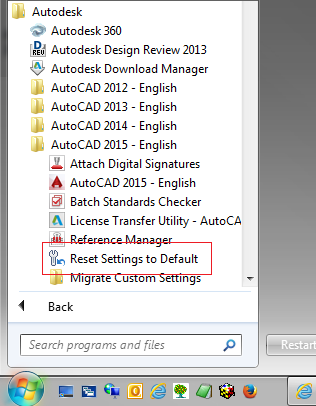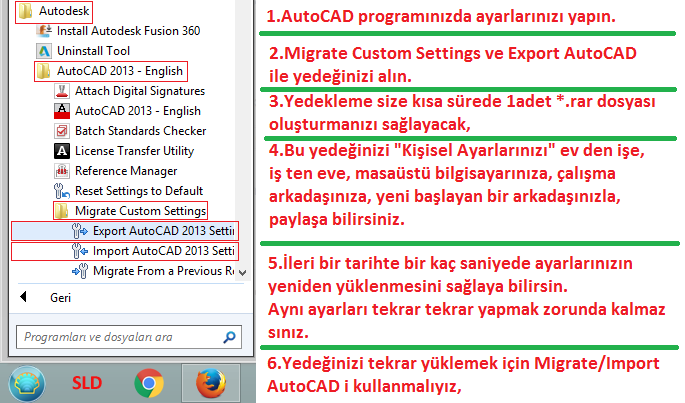- Forumlar Ana Sayfası
- >
- International Forums
- >
- Türkiye
- >
- AutoCAD
- >
- AutoCAD Varsayılan Ayarları Sıfırlama
- RSS Akışını Takip Et
- Konuyu Yeni Olarak İşaretle
- Konuyu Okundu Olarak İşaretle
- Mevcut Kullanıcı için bu Konu yukarı taşınsın
- Sık Kullanılan
- Takip Et
- Yazıcı Dostu Sayfa
- Yeni Olarak İşaretle
- Sık Kullanılan
- Takip Et
- Sessize al
- RSS Akışını Takip Et
- Vurgula
- Yazdır
- Bildir
Sorun:
AutoCAD’in varsayılan ayarlarını program çökmesi, başlatma hataları, hata mesajları veya diğer sorunları çözmek için yapmak istiyorum.
Nedenleri:
Çoğu AutoCAD fonksiyonları ayar dosyaları ve kayıt defteri anahtarlarına yüklenen değerlerin bir sonucudur. Özgün ayarlarına geri yüklemek yapmak için ayarları sıfırlamanız gerekir.
Çözüm:
Her kullanıcı sistem üzerinde kendi AutoCAD ayarlarına sahip olmalıdır. Ayarları geri getirmek mevcut olan aktif kullanıcının hesabını etkileyecektir. Farklı bir hesap için sıfırlama işlemi yapmak istiyorsanız öncelikle o kullanıcı için giriş yapmanız gerekir.
Windows 7 İşletim Sistemi:
AutoCAD 2012 ve daha sonraki sürümler için (AutoCAD tabanlı ürünler de dahil) sıfırlama işlemine yardım eden program Windows Başlat Menüsü içinde buluan AutoCAD grubu içinde yer alır.
- Başlat > Tüm Programlar > Autodesk > AutoCAD 201x > Mevcut Ayarları Sıfırla.
Sıfırlama adımı ilk olarak ayarlarınızı yedeklemeniz seçeneğini sunar. Sıfırlama işlemi tamamlandıktan sonra, AutoCAD otomatik olarak açılır ve ikincil yükleyici başlatılır. (bkz. target=_blankAutoCAD için İkincil Yüklemenin Başlatılması).
Windows 8 Operating System:
- Başlat ekranına erişmek için Windows butonuna tıklayın.
- Ekranın aşağısına sağ tıklayın.
- Aşağı doğru giderek kurulu programlara erişin.
- AutoCAD sekmesinden “Mevcut Ayarları Sıfırla” tıklayın.
Windows 8.1 İşletim Sistemi:
- Başlat ekranına erişmek için Windows butonuna tıklayın.
- Mouse ile aşağı doğru inin ve aşağı OK simgesine tıklayarak yüklü programlara erişin.
- AutoCAD sekmesinde “Mevcut Ayarları Sıfırla” tıklayın.
Windows 10 İşletim Sistemi:
- Başlat ekranına erişmek için Windows butonuna tıklayın.
- “Tüm Uygulamalar” tıklayın.
- Aşağı OK simgesine tıklayın ve “Autodesk” ‘i genişletin.
- Aşağı doğru inin ve “Mevcut 201x Ayarlarını Sıfırla” tıklayın.
Windows 7 ve Windows XP işletim sistemleri üzerinde AutoCAD 2011 ve öncesi: AutoCAD 2011 ve daha eski sürümler için sıfırlama programı yoktur. İkincil bir yükleyici yeniden başlatılmalıdır. (bkz. Auto target=_blankCAD için İkincil Yüklemenin Başlatılması).
AutoCAD for Mac 2014 SP1 ve sonrası:
Paletleri sıfırlamak için:
- Pencere menüsüne tıklayın ve Paletleri Sıfırla seçebilirsiniz veya komut satırına RESETPALETTES girebilirsiniz.
Tüm programı sıfırlamak için:
AutoCAD for Mac başlarken Shift tuşuna basılı tutun. AutoCAD for Mac 2015 içinde, AutoCAD menüsüne tıklayın ve “AutoCAD’i Sıfırla” seçin. AutoCAD for Mac’in tüm sürümleri için aynı yolu izleyebilirsiniz.
- AutoCAD menüsü altından Tercihler’e tıklayın.
- Uygulama sekmesine tıklayın.
- “Uygulama Seçeneklerini Sıfırla” tıklayın.
- “AutoCAD’i Sıfırla” tıklayın.
Forumlarımızda çözülen sorularınızı lütfen ÇÖZÜMÜ KABUL ET olarak işaretleyin!
Beğendiğiniz mesajları lütfen "BEĞENİ" ile ödüllendirin!
Olcay Kük
Topluluk Yöneticisi
Çözüldü! Çözüme gidin.
serkancavuslar tarafından çözüldü. Çözüme gidin.
- Kategoriler:
-
AutoCAD
-
Autocad ayarları sıfırlama
-
Autocad reset
-
Autocad settings
- Yeni Olarak İşaretle
- Sık Kullanılan
- Takip Et
- Sessize al
- RSS Akışını Takip Et
- Vurgula
- Yazdır
- Bildir
- Yeni Olarak İşaretle
- Sık Kullanılan
- Takip Et
- Sessize al
- RSS Akışını Takip Et
- Vurgula
- Yazdır
- Bildir
Çözüm için bir önerim daha var,
Her kullanıcı kendi kişisel ayarını yaptıktan sonra,
Başlat - Programlar - Autodesk - AutoCAD **** - Migrate Custom Settings - Export AutoCAD 2013 Settings ile yedeğini alması 4~5sn.
Paylaşmak veya tekrar ayarlarına kısa sürede dönmesi ihtiyacında,
Başlat - Programlar - Autodesk - AutoCAD **** - Migrate Custom Settings - Import AutoCAD 2013 Settings ile yedeğini tekrar yüklemesi 6~7sn.
Win 8 ve üzeri işletim sisteminde Export yazdığınızda Export AutoCAD 2013 Settings görünecektir.
Import yazdığınızda Import AutoCAD 2013 Settings görünecektir.
Saygılarımla.
Serkan ÇAVUŞLAR
CplCAD / Türkiye
- RSS Akışını Takip Et
- Konuyu Yeni Olarak İşaretle
- Konuyu Okundu Olarak İşaretle
- Mevcut Kullanıcı için bu Konu yukarı taşınsın
- Sık Kullanılan
- Takip Et
- Yazıcı Dostu Sayfa
Forum Bağlantıları
Aradığınızı bulamadınız mı? Topluluğa sorun veya bilgilerinizi paylaşın.